Bahkan di dunia yang melihat rilis aplikasi baru setiap hari, WhatsApp tetap berada di posisi teratas dalam hal layanan pesan. Dan, terlebih lagi, itu pasti salah satu pesaing utama untuk aplikasi yang paling sering digunakan sepanjang masa. Orang-orang menyukai WhatsApp karena keandalan dan kesederhanaannya. Anda membuka aplikasi, mengetuk kontak, menulis pesan dan tekan kirim. Itu saja, Anda sudah selesai.
Namun, Anda akan salah total jika Anda berpikir bahwa kesederhanaannya merepresentasikan kekurangan fitur. Ini adalah fitur yang dikemas seperti aplikasi olahpesan lainnya di luar sana. Hanya pandai menyembunyikan fitur-fitur itu di depan mata. Itulah yang membuatnya sangat sukses. Ini bertindak sebagai alat sederhana untuk pengguna baru dan belum memiliki fitur-fitur canggih pada jarak ujung jari seandainya orang ingin menggunakannya. Kami telah membahas banyak fitur-fiturnya pada artikel kami sebelumnya tetapi sekarang saatnya untuk menulis yang baru karena WhatsApp telah menambahkan banyak fitur sejak saat itu. Jadi, berikut adalah 15 trik WhatsApp terbaik yang harus Anda gunakan di iPhone atau smartphone Android Anda:
1. Terapkan Filter ke Foto Sebelum Mengirim (khusus iPhone)
Cara apa yang lebih baik untuk memulai daftar selain penambahan fitur terbaru ke aplikasi WhatsApp. Sayangnya, sekarang ini hanya untuk pengguna iPhone. Sekarang, setiap kali Anda mengirim foto menggunakan WhatsApp Anda akan melihat teks kecil yang mengatakan, "Geser ke atas untuk filter" .

2. Kirim Pesan di WhatsApp menggunakan Google Assistant atau Siri
Misalkan Anda perlu mengirim pesan kepada seseorang dan tidak berminat untuk mengetik atau mungkin Anda berada dalam situasi di mana mengetik bukanlah pilihan, apa yang akan Anda lakukan? Khawatir bukan teman saya, WhatsApp membuat Anda tertarik di sini. Anda dapat mengirim pesan di WhatsApp menggunakan asisten suara di ponsel Anda dan mendukung Google Assistant dan Siri.

Untuk melakukan itu, pengguna Android dapat memanggil "Oke Google" untuk meluncurkan asisten dan ucapkan frasa berikut, "Kirim pesan ke di WhatsApp" . Kemudian akan meminta Anda untuk mendikte pesan. Setelah Anda mendikte pesan, asisten akan meminta Anda untuk mengkonfirmasi pengiriman pesan. Katakan saja, "Ya" atau "Kirim itu" untuk mengirim pesan. Prosedurnya sama untuk pengguna iOS dengan satu-satunya perbedaan memanggil Siri ("Hai Siri") daripada Google Assistant.

3. Aktifkan Verifikasi Dua Langkah di WhatsApp
Karena sebagian besar percakapan kami terjadi melalui WhatsApp, sangat penting untuk melindungi data kami. Ada banyak tips dan trik yang telah kami bahas yang membantu Anda melakukan hal itu. Namun, ini adalah yang baru dan merupakan tambahan yang diperlukan untuk tips keamanan kami. Salah satu cara seseorang dapat mencuri catatan obrolan Anda dan bahkan mengawasi percakapan Anda di masa depan adalah dengan hanya masuk ke akun Anda di perangkat yang berbeda. Siapa pun yang memiliki akses ke perangkat Anda bahkan selama beberapa detik dapat dengan mudah melakukan itu. Mengaktifkan Verifikasi Dua Langkah akan menghentikan hal itu terjadi.

Saat Anda mengaktifkan Verifikasi Dua Langkah, setiap kali seseorang mencoba masuk dengan akun Anda di perangkat lain, selain memberikan OTP, mereka juga harus memasukkan kode enam digit yang Anda buat, sehingga mencegah mereka mendapatkan akses ke akun Anda. Untuk mengaktifkannya, buka Pengaturan WhatsApp> Akun> Verifikasi Dua Langkah . Ketuk pada Aktifkan dan kemudian akan meminta kode enam digit. Masukkan kembali kode untuk memverifikasinya dan masukkan alamat email Anda sebagai cadangan. Itu saja, Anda sudah selesai dan lebih aman dari sebelumnya. Untuk detail lebih lanjut tentang verifikasi dua langkah WhatsApp, Anda dapat melihat artikel terperinci kami yang sama.

4. Nonaktifkan Pratinjau Pemberitahuan
Mengamankan akun WhatsApp Anda adalah satu hal, menyembunyikan pesan Anda dari pengintaian adalah hal lain. Secara default, setiap kali Anda menerima pemberitahuan, Anda dapat melihat pratinjau pesan di layar kunci dan sementara itu berguna, siapa pun yang menggunakan ponsel Anda dapat melihat pratinjau pesan pribadi Anda. Untuk menghentikan fitur pratinjau pada iPhone, buka Pengaturan WhatsApp> Pemberitahuan> Tampilkan Pratinjau dan nonaktifkan.

Prosedurnya sedikit berbeda pada Android, karena tidak ada pengaturan WhatsApp bawaan untuk menonaktifkannya. Di Android Anda harus membuka Pengaturan Android > Pemberitahuan> Pengaturan Pemberitahuan dan pilih "Sembunyikan konten pemberitahuan sensitif" . Namun, Anda harus ingat bahwa ini akan menonaktifkan pratinjau untuk semua aplikasi pengiriman pesan dan aplikasi penting lainnya.

5. Dengarkan Pesan Suara Diam-diam Tanpa Headphone
Misalkan Anda mendapatkan pesan suara dari seseorang tetapi Anda tidak membawa headphone, apa yang akan Anda lakukan? Tentu saja, Anda tidak dapat mendengarkannya di speaker karena orang-orang di sekitar Anda juga akan mendengarkan pesan pribadi Anda. Jangan khawatir ada peretasan untuk menyelesaikan masalah ini.
Anda hanya perlu memutar pesan suara dan meletakkan telepon Anda tepat di telinga Anda, seolah-olah Anda sedang menerima panggilan. Sensor kedekatan akan mengaktifkan dan alih-alih memutar pesan melalui speaker, itu akan memutar pesan di lubang suara Anda, sehingga hanya Anda yang dapat mendengarnya.
6. Tampilkan Status Anda ke Beberapa Terpilih
Status di WhatsApp Anda adalah cara yang bagus untuk memberi tahu banyak orang tentang sesuatu secara bersamaan tanpa Anda harus mengirim pesan kepada mereka. Dengan dimasukkannya status foto & video baru, semakin banyak orang membagikan foto dan pemikiran mereka menggunakannya. Tetapi, bagaimana jika, Anda tidak ingin semua orang melihat status Anda. Bagaimana jika Anda hanya ingin sekelompok orang tertentu melihat status Anda.

Anda dapat melakukannya dengan mengelola pengaturan di opsi Status. Cukup buka Pengaturan WhatsApp> Akun> Privasi> Status . Di sini Anda akan memiliki tiga opsi, Anda dapat membagikan status Anda ke semua kontak Anda, atau Anda dapat menambahkan kontak tertentu dengan siapa Anda ingin membagikan status Anda. Anda juga dapat membatalkan kontak tertentu agar tidak melihat status Anda sementara orang lain di daftar kontak Anda dapat melihatnya.
7. Gunakan Beberapa Akun WhatsApp (khusus Android)
Salah satu kelemahan menggunakan WhatsApp adalah bahwa semua orang yang Anda kenal juga menggunakan WhatsApp. Meskipun ini adalah fitur yang baik, ini juga dapat menghasilkan banyak pesan spam. Anda mungkin juga ingin menggunakan akun WhatsApp yang berbeda untuk keperluan pribadi dan pekerjaan. Meskipun WhatsApp tidak memungkinkan Anda untuk menghubungkan dua akun yang berbeda pada satu perangkat secara asli, Anda dapat menggunakan aplikasi pihak ketiga untuk mencapainya di Android. Anda dapat melakukannya dengan menginstal aplikasi yang disebut Ruang Paralel yang memungkinkan Anda menjalankan dua contoh WhatsApp yang berbeda di perangkat Anda. Aplikasi ini tidak hanya memungkinkan Anda menggunakan beberapa akun WhatsApp, bahkan memberi Anda pemberitahuan terpisah untuk kedua akun tersebut. Anda dapat melihat artikel kami di aplikasi ini untuk mendapatkan lebih banyak detail.

Anda juga dapat menggunakan beberapa akun WhatsApp pada PC Anda dengan aplikasi Chrome Messenger All-in-one. Aplikasi ini juga mendukung platform perpesanan lain seperti Messenger, Hangouts, dan Skype. Lihat artikel terperinci kami di aplikasi Chrome untuk mengetahui lebih lanjut.
8. Bagikan GIF, File, atau Buat GIF di WhatsApp
WhatsApp baru-baru ini memperkenalkan berbagi berbagai jenis dokumen, seperti PDF, DOCX, PPTX dll. Bersama dengan dokumen, Anda bahkan dapat berbagi GIF dan lokasi Anda saat ini menggunakan WhatsApp. Untuk berbagi lokasi atau dokumen Anda, cukup ketuk ikon lampiran dan pilih pilihan Anda. Dari sini Anda juga dapat langsung berbagi GIF yang sudah tersimpan di ponsel Anda.


9. Edit Gambar Sebelum Mengirim
Sekarang Anda dapat dengan cepat menandai dan melakukan pengeditan dasar foto Anda langsung dari dalam WhatsApp. Ketika Anda mengklik gambar atau memilih satu dari galeri, Anda akan melihat berbagai opsi di bagian atas. Anda dapat memotong dan memutar gambar. Anda juga dapat menambahkan teks, emoji, dan bahkan dapat mencoret-coretnya jika Anda mau.

10. Format Teks
Sekarang Anda dapat memformat teks Anda saat mengirim pesan di WhatsApp. Anda dapat mengubah font atau Anda dapat mengubah format teks untuk membuatnya tebal atau miring atau pilih teks apa pun. WhatsApp menggunakan teknik bahasa markup yang sangat sederhana untuk mencapai itu. Font baru yang diperkenalkan oleh WhatsApp disebut FixedSys . Untuk memformat teks Anda di FixedSys, Anda hanya perlu menggunakan aksen kubur (`) karakter 3 kali sebelum dan sesudah teks Anda. Karakter tersebut dapat diakses oleh pengguna iPhone di ponsel mereka dengan menekan agak lama pada apostrof, sementara keyboard Android menampilkannya di simbol halaman kedua. Pada Windows dan macOS, Anda akan menemukan karakter tepat di bawah tombol Esc.

Untuk membuat teks Anda tebal, tambahkan saja bintang (*) dan untuk huruf miring tambahkan garis bawah (_) di awal dan akhir baris atau kata . Misalnya, menulis * tebal * akan membuatnya tebal dan _italics_ akan membuatnya miring . Anda juga dapat menambahkan ~ di awal dan di akhir untuk membuat teks untuk pemogokan. Lihat gambar untuk kejelasan lebih lanjut.

11. Periksa siapa yang telah membaca pesan Anda dalam grup
Saat Anda mengobrol dalam suatu grup, kutu biru tidak ada gunanya karena kecuali dan sampai semua orang di grup membaca pesan, kutu biru itu tidak akan muncul. Tidak hanya itu, sebagian besar waktu, Anda hanya akan melihat satu centang pada pesan Anda, karena beberapa pengguna dalam grup mungkin offline. Jika Anda ingin tahu siapa di grup yang telah menerima dan membaca pesan Anda cukup tekan lama pada pesan Anda dan ketuk ikon (i) di bagian atas pada Android atau opsi info di iPhone.

12. Sematkan Obrolan ke atas (khusus Android)
Jika Anda perlu terus mengobrol di atas, agar tidak hilang di bawah lautan obrolan dan dapat diakses dengan mudah, saya tidak menyalahkan Anda. Kami menerima pesan dari begitu banyak orang setiap hari sehingga terkadang kami kehilangan jejak tentang apa yang penting. Dengan fitur pinning obrolan WhatsApp, Anda dapat menyematkan obrolan spesifik di bagian atas . Namun, fitur ini hanya tersedia untuk pengguna Android. Untuk melakukan itu, tekan lama pada obrolan dan ketuk ikon pin . Anda dapat menyematkan banyak obrolan sekaligus. Dengan fitur ini, Anda tidak akan pernah kehilangan jejak tentang apa yang penting.

13. Gerakan untuk membalas pesan tertentu (hanya iPhone)
WhatsApp baru-baru ini memperkenalkan fitur bagus yang dapat digunakan untuk mengutip pesan yang Anda balas. Fitur ini berguna, terutama di dalam obrolan grup. Cara kita melakukannya adalah dengan lama menekan pesan dan mengetuk ikon balasan di Android dan opsi membalas pada iPhone. Namun, ada cara yang lebih cepat untuk melakukannya di iPhone. Anda hanya perlu menggesek pesan dari kiri ke kanan dan secara otomatis akan membuka bidang balasan. Betapa kerennya itu?

14. Ubah Bahasa Aplikasi di dalam WhatsApp (khusus Android)
Salah satu fitur WhatsApp yang apik adalah ia juga memungkinkan Anda untuk mengubah bahasa default untuk obrolan Anda langsung dari dalam aplikasi. Untuk melakukannya, cukup buka Pengaturan> Obrolan> Bahasa Aplikasi dan pilih bahasa yang Anda inginkan. Perlu diingat bahwa opsi bahasa terkait dengan wilayah spesifik Anda.

15. Bersihkan Junk WhatsApp Photos menggunakan Siftr Magic Cleaner (hanya Android)
Kami berbagi banyak foto, termasuk meme dan gambar lucu lainnya menggunakan WhatsApp. Lebih mudah berbagi foto di WhatsApp jika Anda ingin membagikannya secara pribadi atau sekelompok orang yang dipilih. Namun, perlahan-lahan foto yang dibagikan menghabiskan sebagian ruang di ponsel kami. Sangat merepotkan untuk menelusuri riwayat media WhatsApp Anda dan secara terpisah menghapus foto-foto yang tidak perlu. Di sinilah Siftr Magic Cleaner datang membantu kami.

Ini memindai perpustakaan media WhatsApp Anda dan mengelompokkan foto secara cerdas berdasarkan kepentingannya. Ini juga mengenali foto duplikat dan membantu Anda menghapusnya dalam satu batch. Antarmuka aplikasi cukup sederhana. Saat Anda meluncurkan aplikasi, ia memiliki satu ketukan tombol yang akan mulai memindai perpustakaan WhatsApp Anda. Setelah mengidentifikasi foto sampah, Anda dapat menghapusnya dalam batch. Aplikasi ini harus dimiliki untuk pengguna yang berbagi banyak foto dan GIF di WhatsApp.
Tip Bonus: Gunakan WhatsApp sebagai Personal Bookmark Keeper
Bagaimana jika saya katakan bahwa Anda dapat menggunakan WhatsApp sebagai gudang pribadi untuk semua bookmark dan tautan Anda. Ini adalah trik yang sangat berguna karena semua tautan Anda akan tersedia untuk Anda di ujung jari Anda dan Anda dapat dengan mudah membaginya dengan teman-teman Anda jika Anda mau. Untuk melakukannya, buka WhatsApp dan buat grup dengan satu teman . Sekarang hapus teman itu dari grup, ini pada dasarnya berarti Anda akan menjadi satu-satunya anggota grup itu. Sekarang tautan apa pun yang akan Anda bagikan di grup itu hanya untuk mata Anda.

Setiap kali Anda membaca artikel, cukup bagikan artikel di WhatsApp dan pilih grup Anda. Salah satu kiat pro adalah menyematkan grup di bagian atas sehingga selalu lebih mudah diakses. Anda bahkan dapat membuat catatan kecil dan pengingat untuk diri sendiri. Cukup keren, bukan?
Temukan Trik WhatsApp Ini Menarik?
Kami telah membahas banyak tips dan trik untuk WhatsApp di artikel kami sebelumnya, Anda dapat membacanya di sini dan di sini. Juga, tonton video kami yang membahas beberapa trik dan kiat terbaik untuk WhatsApp. Dengan mempelajari dan menggunakan trik ini, Anda dapat menikmati WhatsApp dan menggunakannya secara maksimal. Apakah Anda suka tips ini? Beri tahu kami di komentar apa kiat dan trik favorit Anda untuk WhatsApp.


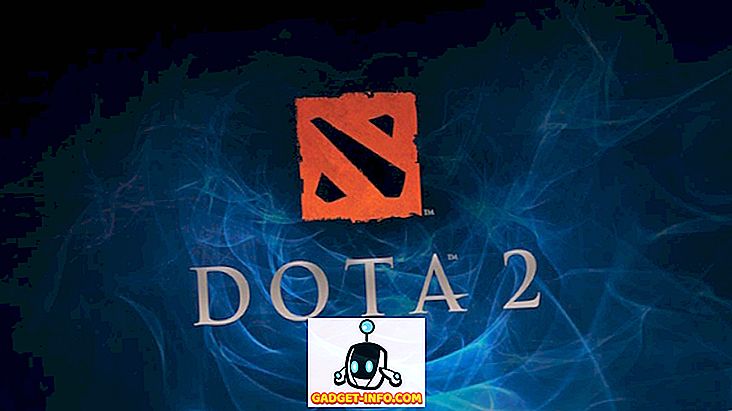





![media sosial - Presentasi Langsung Microsoft Gagal Dari Menang 98 ke Tablet PC [Video]](https://gadget-info.com/img/social-media/604/microsoft-s-live-presentation-fail-from-win-98-tablet-pc.jpg)